- Pengarang Jason Gerald [email protected].
- Public 2023-12-16 11:29.
- Diubah suai terakhir 2025-01-23 12:30.
Adakah anda ingin membeli tablet baru? Tablet membolehkan anda bermain permainan, menonton video, menghantar e-mel, menyemak Facebook, dan juga bekerja di mana sahaja. Namun, memilih tablet yang tepat, boleh membuat anda pening. Kedai-kedai elektronik penuh dengan model produk yang bersaing, dan kedai dalam talian seperti membeli kucing dalam karung. Dengan sedikit pengetahuan tentang apa yang anda mahukan dan perlukan, anda dapat mempersempit pilihan anda dengan cepat dan mencari tablet yang bagus.
Langkah
Kaedah 1 dari 2: Memilih Sistem Operasi
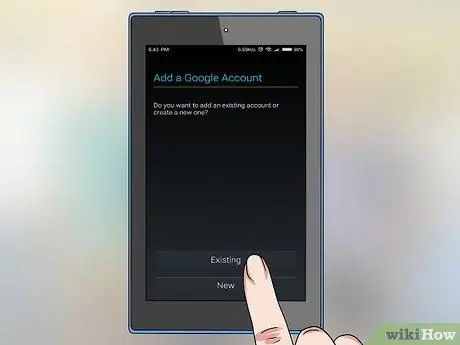
Langkah 1. Lihat sistem operasi yang sedang anda gunakan
Apabila tiba masanya untuk membeli tablet, pilihan utama yang harus anda buat adalah sistem operasi. Sistem operasi untuk tablet terbahagi kepada tiga kubu utama: Apple (iOS), Google (Android) dan Microsoft (Windows). Sistem operasi yang anda pilih sangat bergantung pada jenis perkara yang anda lakukan pada komputer dan telefon pintar biasa anda.
- Sekiranya anda sudah mempunyai telefon pintar dengan salah satu sistem operasi di atas, anda harus mempertimbangkan untuk membeli tablet yang menjalankan sistem operasi yang sama. Android dan iOS berfungsi dengan cara yang sama di semua peranti, menjadikannya lebih mudah untuk terbiasa dengan peranti baru. Ini juga memudahkan anda menyambungkan semua peranti anda dan berkongsi perkara di antara mereka.
- Sekiranya anda kerap menggunakan perkhidmatan yang disediakan oleh salah satu sistem operasi di atas, (iCloud, Google Drive, OneDrive, dll.), Anda boleh memilih tablet yang berasal dari sistem operasi yang sama. Tetapi ini tidak perlu, kerana terdapat aplikasi yang tersedia untuk semua peranti yang membolehkan anda mengakses perkhidmatan lain.
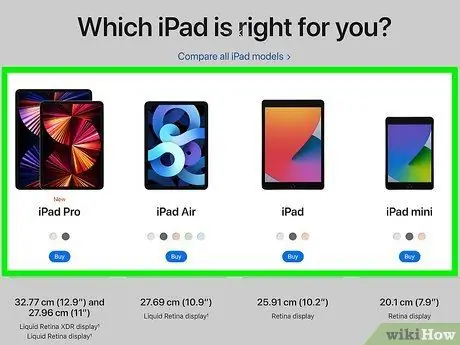
Langkah 2. Pertimbangkan kelebihan iOS
Apple Apple adalah sesuatu yang menggerakkan iPad, peranti yang menguasai pasaran tablet pada tahun 2010. iOS terkenal dengan antara muka intuitif, dan produk Apple dihormati kerana kualiti pembinaannya.
- Penyatuan yang lancar dengan pembelian OS X dan iTunes.
- Antara muka yang senang digunakan.
- Sebilangan besar aplikasi, biasanya yang pertama mendapat aplikasi terkini dan terhebat.
- iMessage membolehkan anda menghantar mesej secara percuma ke semua peranti Apple.
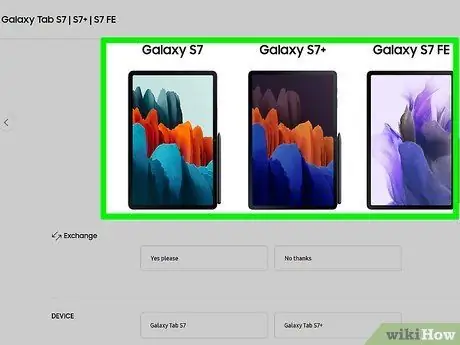
Langkah 3. Pertimbangkan kelebihan Android
Sistem operasi Android Google adalah sistem operasi mudah alih yang paling popular di planet ini, berkat sebilangan besar peranti yang dapat menjalankannya. Pada masa lalu, Android sedikit lebih halus daripada iOS, tetapi kemas kini yang dibawanya telah membawa banyak peningkatan selama ini.
- Penyatuan yang lancar dengan akaun Google dan pembelian Play Store.
- Peranti Android boleh jauh lebih murah daripada iOS atau Windows.
- Banyak pilihan penyesuaian dan rooting (pengubahsuaian) untuk pengguna maju.
- Pelbagai model dan pengeluar untuk dipilih.
- Android menyokong pelbagai log masuk pengguna untuk satu peranti.
- Sistem operasi Android dapat diubah suai oleh pengeluar menjadi sesuatu yang khas. Contohnya Amazon Kindle Fire menjalankan versi Android yang diubah suai yang dibina di sekitar ekosistem Amazon.
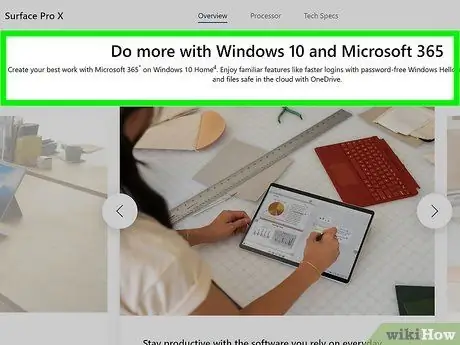
Langkah 4. Pertimbangkan kelebihan Windows
Windows tidak tersedia pada seberapa banyak peranti seperti iOS atau Android, tetapi boleh menjadi pilihan yang baik jika anda banyak bekerja dengan Office dan produk Microsoft yang lain. Windows 8 pada masa ini merupakan sistem operasi mudah alih Windows utama, dan beberapa versi dilengkapi sepenuhnya dengan komputer biasa.
- Boleh menjalankan pelbagai program Windows, termasuk Office. Surface Pro menjalankan versi desktop penuh Windows 8.
- Penyatuan yang lancar dengan akaun Microsoft dan pembelian Windows Store.
- Boleh dipasangkan dengan Xbox. Smartglass membolehkan anda menggunakan tablet anda sebagai antara muka sekunder untuk banyak permainan Xbox 360 dan Xbox One.
- Sebilangan besar tablet Windows dilengkapi dengan papan kekunci yang boleh dilepas.
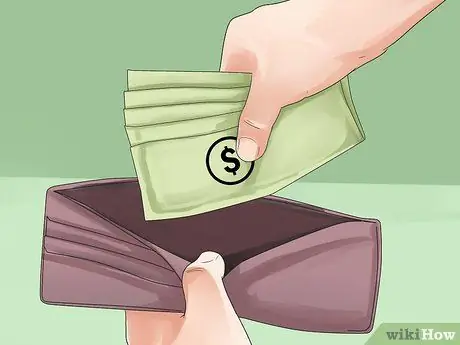
Langkah 5. Tetapkan anggaran
Tablet dengan spesifikasi rendah berharga minimum $ 200 USD (kira-kira IDR 2.400.000), sementara harga tertinggi untuk iPad adalah sekitar $ 800 USD (kira-kira Rp 9.600.000). Harga yang lebih rendah biasanya bermaksud keupayaan pemprosesan yang lebih rendah dan ruang simpanan yang terhad. Kualiti paparan tablet dengan spesifikasi rendah juga tidak begitu baik.
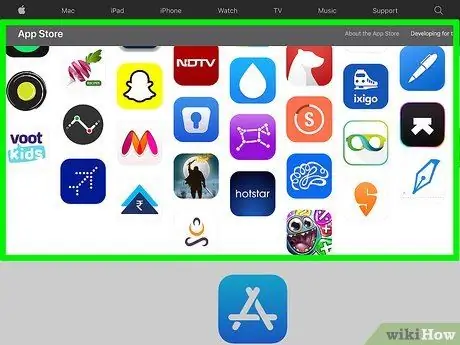
Langkah 6. Lihat pilihan aplikasi
Aplikasi penting untuk memiliki tablet, dan pilihan aplikasi akan menentukan apa yang dapat dilakukan oleh peranti anda. Anda boleh melayari kedai aplikasi setiap sistem operasi menggunakan penyemak imbas web. Jelajahi app store dan cari sistem operasi yang mempunyai lebih banyak aplikasi yang menarik bagi anda dan anggaran aplikasi anda.
Tidak semua aplikasi dioptimumkan untuk tablet, tetapi semakin banyak aplikasi dikeluarkan dalam versi tablet
Kaedah 2 dari 2: Melihat Tablet

Langkah 1. Cuba tablet di kedai terlebih dahulu
Walaupun anda bercadang untuk membeli secara dalam talian, lihat apakah anda boleh mencuba beberapa tablet berbeza di kedai runcit. Ini akan memberi anda rasa asas untuk prestasi beberapa model tablet, dan dapat membantu menentukan keputusan pembelian anda. Jangan biarkan jurujual cuba membincangkan sesuatu yang tidak anda mahukan.
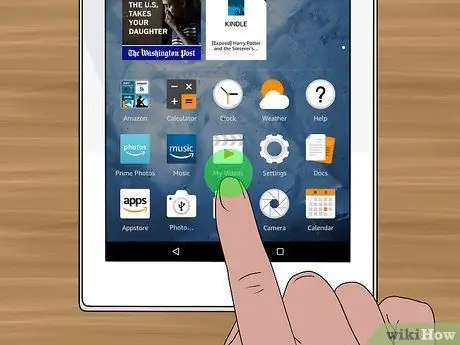
Langkah 2. Lakukan ujian untuk melihat bagaimana tablet memuat dan menutup aplikasi, dan beralih antara aplikasi terbuka
Cuba permainan berat grafik (di mana permainan tersedia pada model demo) untuk melihat bagaimana tablet menangani pekerjaan sukar.
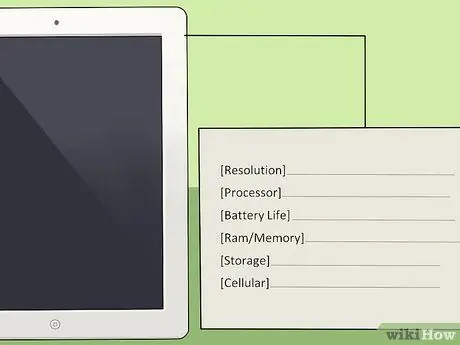
Langkah 3. Periksa spesifikasi
Terdapat beberapa spesifikasi berbeza yang harus anda perhatikan ketika membeli tablet. Spesifikasi yang berbeza akan berkait rapat dengan tablet yang berbeza. Sebagai contoh, jika anda memilih antara beberapa iPad yang berbeza, pemproses tidak akan menjadi pertimbangan utama kerana semua iPad baru menggunakan pemproses yang sama. Walau bagaimanapun, ketika membandingkan beberapa tablet Android dari pengeluar yang berbeza, spesifikasi pemproses dan RAM akan menjadi penting.
- Penyelesaian - ini adalah ukuran layar, dinyatakan dalam jumlah piksel yang ditampilkan di layar. Semakin tinggi resolusi, semakin jelas imej anda.
- Pemproses - Ini adalah cip yang memberi kuasa kepada tablet. Tablet dengan pemproses quad-core biasanya akan mempunyai prestasi yang lebih baik daripada tablet dengan pemproses dwi-teras. Sekiranya anda mencari iPad, semua iPad baru menggunakan pemproses yang sama.
- Hayat bateri - Hayat bateri yang diterbitkan biasanya tidak boleh dipercayai, kerana jangka hayat diukur dalam keadaan paling optimum yang ditentukan oleh pengeluar. Cuba cari dalam talian untuk beberapa ulasan untuk membandingkan hayat bateri dengan penggunaan biasa.
- RAM / Memori - ini adalah memori yang membolehkan tablet anda melakukan pelbagai tugas dan menjalankan aplikasi yang memerlukan memori. Spesifikasi benar-benar hanya dapat dilihat jika anda membandingkan model Android.
- Penyimpanan - ini adalah jumlah ruang yang dimiliki tablet anda untuk menyimpan media, aplikasi, dan fail dan dokumen lain. Penyimpanan adalah perbezaan utama antara beberapa tablet berbeza dalam barisan model yang sama. Periksa sama ada tablet menyokong SD atau MicroSD untuk penyimpanan tambahan. Semakin banyak orang menyimpan fail di awan, keperluan penyimpanan fizikal dalam jumlah besar semakin berkurang.
- Selular - jika anda ingin menggunakan rancangan data selular yang mampu melayari internet di mana sahaja anda mendapat isyarat selular, anda memerlukan tablet yang menyokong kad SIM. Semua tablet boleh menyambung ke rangkaian wayarles yang boleh anda akses.
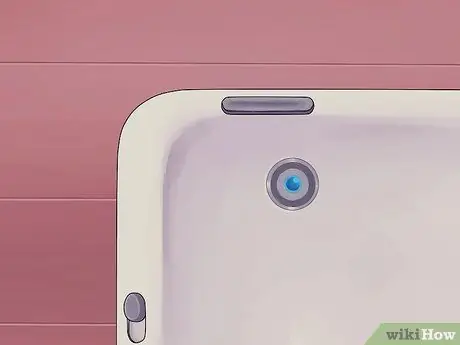
Langkah 4. Periksa kamera
Sekiranya anda merancang untuk mengambil banyak gambar dengan tablet anda, periksa pilihan kamera. Biasanya, tablet tidak mempunyai kamera yang bagus, walaupun beberapa model mengaku memiliki kamera yang bagus. Sebilangan besar tablet mempunyai kamera di belakang dan kamera yang kurang bagus di bahagian depan untuk berbual video.
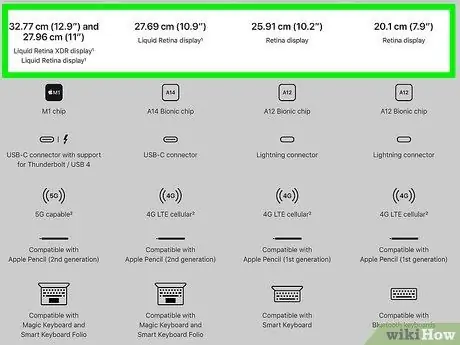
Langkah 5. Pilih ukuran
Tablet biasanya terdapat dalam dua saiz yang berbeza: 10 inci (25.4 cm) dan 7 inci (17.8 cm). Ukuran skrin adalah pilihan peribadi; skrin yang lebih besar membolehkan anda menonton video dan menaip dengan lebih mudah, sementara tablet yang lebih kecil biasanya lebih senang dibawa. Aplikasi biasanya boleh berjalan pada tablet 10 inci dan 7 inci, walaupun beberapa aplikasi dioptimumkan hanya untuk satu ukuran tablet.
- Pastikan untuk memeriksa kecerahan dan kejelasan skrin dan ukurannya.
- Beberapa tablet menawarkan saiz yang berbeza (mis. 8,9 inci / 22,5 cm), tetapi kebanyakan tablet dihasilkan dalam salah satu dari dua ukuran ini.






